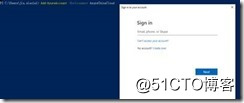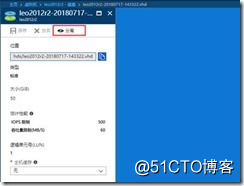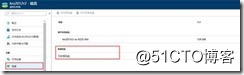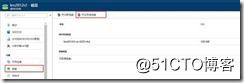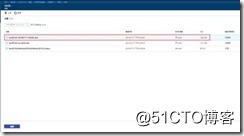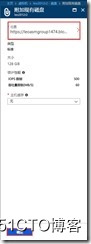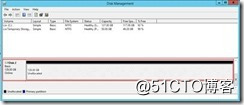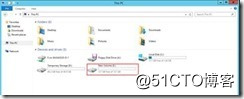Azure 经典Windows虚拟机数据磁盘扩容
Posted
tags:
篇首语:本文由小常识网(cha138.com)小编为大家整理,主要介绍了Azure 经典Windows虚拟机数据磁盘扩容相关的知识,希望对你有一定的参考价值。
1, 登录Azure Account
PS C:Usersjia.xiaolei> Add-AzureAccount -Environment AzureChinaCloud
Id Type Subscriptions
-- ---- -------------
[email protected] User 09383bd9-0ddc-4647-a128-0417a82dc725...
PS C:Usersjia.xiaolei>
2, 指定订阅ID
PS C:Usersjia.xiaolei> Select-AzureSubscription -SubscriptionId "XXXXXXXXXXXXX" ###”XXXXXXXXXXXXXXXXXX”替换为您的订阅ID
PS C:Usersjia.xiaolei>
3, 获取虚拟机Data Disk Name
PS C:Usersjia.xiaolei> $vmDataDisk = Get-Azurevm -ServiceName leo2012r24344 -Name leo2012r2 | Get-AzureDataDisk
PS C:Usersjia.xiaolei> $vmDataDisk.DiskName
leo2012r24344-leo2012r2-1-201807170633430898
PS C:Usersjia.xiaolei>
注:命令中标黄部分都需要您替换成自己的信息,-servicename即虚拟机所在云服务名称,name是指虚拟机名
4, 对此数据磁盘在Portal上执行分离,如您有业务应用调用此磁盘中的数据,请先停止该业务应用
注: 这里要记录虚拟机的位置,以便后续附加回来,如:https://leoasmgroup1474.blob.core.chinacloudapi.cn/vhds/leo2012r2-20180717-143322.vhd,其中leoasmgroup1474为存储账户名称,vhds为容器名称
确认该数据磁盘已从虚拟机分离
5, 根据第三步中获取到的diskname执行磁盘扩容命令
PS C:Usersjia.xiaolei> Update-AzureDisk -DiskName $vmDataDisk.DiskName -Label resizedata -ResizedSizeInGB 128
注:Label可以自定义,128为您想要对磁盘扩容后的大小,根据您的需求而定
6, 到Azure Portal上将扩容后的数据磁盘附加回原虚拟机
7, 登录虚拟机在运行里输入“diskmgmt.msc”,然后可以看到新增加的容量处于未分配的状态。
8, 右键点击想扩容的磁盘,选择“扩展卷大小”,在出现的对话框,一直点击下一步(默认会把空白的空间都划分给系统盘),直到完成。可以看到系统盘的容量已经扩展。
至此,虚拟机数据磁盘扩容完成。
以上是关于Azure 经典Windows虚拟机数据磁盘扩容的主要内容,如果未能解决你的问题,请参考以下文章